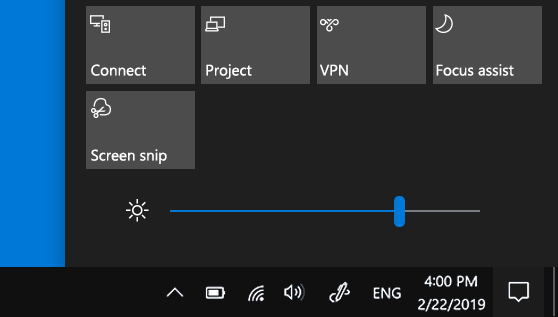
Miért fontos a kijelző fényerejének helyes beállítása?
A laptop kijelző fényerejének megfelelő beállítása nemcsak kényelmesebb használatot biztosít, hanem hozzájárulhat a szem egészségének megőrzéséhez is. Ha túl erős a fény, az hosszú távon szemfáradtságot okozhat, míg a túl gyenge fény csökkentheti a kijelző olvashatóságát és megnehezítheti a munkát. A megfelelő fényerő beállítása emellett segíthet az akkumulátor élettartamának meghosszabbításában is, hiszen a túl erős fény több energiát fogyaszt.
Fényerő beállítása Windows rendszeren
A Windows operációs rendszer lehetőséget nyújt arra, hogy egyszerűen állítsd be a laptop kijelző fényerejét. Itt van néhány módja annak, hogyan teheted meg:
- Gyorsbillentyűk: A legtöbb laptopon a fényerőt a billentyűzeten található Fn billentyű és a fényerő ikonok (általában a F1-F12 gombokon) segítségével állíthatod be. Nyomd meg az Fn gombot, majd a fényerő növelése vagy csökkentése érdekében a megfelelő F gombot.
- Beállítások menü: A Windows Beállítások menüjében is lehetőséged van állítani a fényerőt. Ehhez nyisd meg a Start menüt, keresd meg a Beállítások menüt, majd válaszd a Rendszer > Kijelző opciót. Itt egy csúszka segítségével szabályozhatod a fényerőt.
- Akcióközpont: A Windows Akcióközpontban, amelyet a tálca jobb szélén található ikonra kattintva érhetsz el, szintén található egy fényerő-szabályzó csúszka, amely gyors hozzáférést biztosít a beállításhoz.
Fényerő beállítása macOS rendszeren
Ha macOS rendszert használsz, szintén több lehetőséged van a kijelző fényerejének szabályozására:
- Billentyűparancsok: A MacBook billentyűzetén található F1 és F2 gombokkal egyszerűen állíthatod a kijelző fényerejét. Nyomd meg az F1 gombot a fényerő csökkentéséhez, illetve az F2 gombot a növeléséhez.
- Rendszerbeállítások: A fényerőt a Rendszerbeállítások menüben is módosíthatod. Kattints az Apple ikonra a bal felső sarokban, válaszd a Rendszerbeállítások > Kijelzők menüt, majd itt egy csúszka segítségével állíthatod a kijelző fényerejét.
- Automatikus fényerő: A macOS rendelkezik egy automatikus fényerő beállítási funkcióval, amely a környezeti fényviszonyok alapján automatikusan szabályozza a kijelző fényerejét. Ezt szintén a Rendszerbeállítások menüben találod, a Kijelzők rész alatt.
Fényerő beállítása külső monitorokon
Ha laptopodhoz külső monitort csatlakoztatsz, annak fényerejét általában nem a rendszer beállításain keresztül, hanem közvetlenül a monitor vezérlőgombjaival szabályozhatod. A legtöbb modern monitor rendelkezik saját menürendszerrel, ahol a Fényerő (Brightness) vagy Kontraszt opció alatt található a csúszka. Ezeket az opciókat a monitoron lévő gombok segítségével érheted el.
Billentyűzet gyorsbillentyűk: Gyors hozzáférés a fényerőhöz
A gyorsbillentyűk használata a leggyorsabb módja a fényerő állításának, és a legtöbb laptop támogatja ezt a funkciót. A legtöbb esetben az Fn gomb és egy fényerőt jelző szimbólummal ellátott funkciógomb (általában a F1-F12 gombokon) használható. Ha ez nem működik, ellenőrizd, hogy a megfelelő illesztőprogramok telepítve vannak-e.
Energiatakarékosság és fényerő
A kijelző fényereje közvetlen hatással van az akkumulátor élettartamára. Ha hosszabb üzemidőt szeretnél elérni laptopod akkumulátorán, érdemes csökkenteni a fényerőt, különösen, ha nincs szükséged a maximális kijelző világításra. A Windows és a macOS is tartalmaz energiatakarékos módokat, amelyek automatikusan szabályozzák a fényerőt, amikor a laptop akkumulátorról működik.
Hogyan állítsd be a fényerőt szoftverekkel?
Számos szoftveres megoldás is létezik, amelyekkel a kijelző fényerejét finomhangolhatod. Ezek a programok lehetővé teszik a fényerő gyors szabályozását, sőt néhányuk még automatizálási funkciókat is kínál, amelyek a napszaknak megfelelően állítják be a kijelző világosságát.
- Windows: A „Brightness Slider” egy egyszerű alkalmazás, amely egy csúszkát ad a tálcához, amellyel könnyedén állítható a kijelző fényereje.
- macOS: A „Lunar” alkalmazás automatizálja a fényerőt a napszak és a külső fényviszonyok alapján.
Összefoglalás
A laptop kijelzőjének fényerejének helyes beállítása elengedhetetlen a kényelmes és energiatakarékos használathoz. A fényerőt egyszerűen szabályozhatod a billentyűparancsok, a rendszerbeállítások vagy szoftverek segítségével. Ne feledd, hogy a megfelelő fényerő beállítása nem csak a munkavégzést könnyíti meg, hanem hozzájárulhat a szem egészségének védelméhez és az akkumulátor hosszabb élettartamához is. Mind Windows, mind macOS rendszeren több lehetőség áll rendelkezésedre a fényerő gyors és hatékony beállításához.
